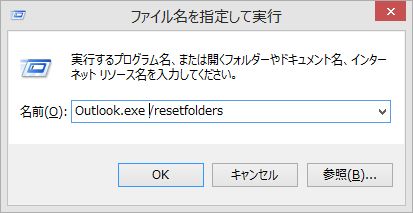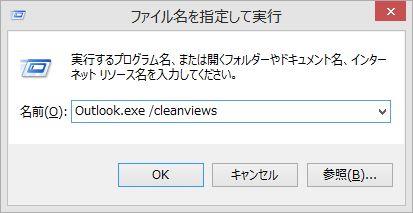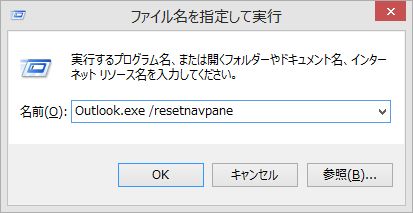Outlookにて、検証のためにアカウントを追加することがありますが、
削除したはずのアカウント情報が残ってしまいました。
仕事をする上では、特に問題はありませんが、
『この表示を消すことが出来たらな』と考えて調査を行いました。
以下の方法で解消出来ます。
《作業の流れ》
1. Outlook フォルダーのリセット
2. Outlook ビューのリセット
3. Outlook のナビゲーションウィンドウを初期化する
対応については、コマンドラインにて対応を行います。
1. Outlook フォルダーのリセット
1. Outlook クライアントを終了させます。
2. [スタート] ボタンをクリックし、[ファイル名を指定して実行] をクリックする。
3. 「Outlook.exe▲/resetfolders」 と入力し、[Enter] キーを押下する。
※ ▲は半角スペースです。
4.Outlookクライアントが起動します。
5.古いメールボックスが表示されているか、確認して下さい。
※もしまだ表示されている場合は、以下の手順を引き続き行って下さい。
2. Outlook ビューのリセット
1. Outlook クライアントを終了させます。
2.[スタート] ボタンをクリックし、[ファイル名を指定して実行] をクリックする。
3. 「Outlook.exe▲/cleanviews」 と入力し、[Enter] キーを押下する。
※ ▲は半角スペースです。
4.Outlookクライアントが起動します。
5.古いメールボックスが表示されているか、確認して下さい。
※もしまだ表示されている場合は、以下の手順を引き続き行って下さい。
3. Outlook のナビゲーションウィンドウを初期化する
1. Outlook クライアントを終了させます。
2.[スタート] ボタンをクリックし、[ファイル名を指定して実行] をクリックする。
3. 「Outlook.exe ▲/resetnavpane」 と入力し、[Enter] キーを押下する。
※ ▲は半角スペースです。
4.Outlookクライアントが起動します。
5.古いメールボックスが表示されているか、確認して下さい。
適用されるまで時間がかかります。
私がこの作業を行った時は1時間後に適用されていました。
以上
2015年08月
この記事を書いた人
この投稿者の最近の記事
 Exchange2018/08/27メールボックスの地域設定
Exchange2018/08/27メールボックスの地域設定 Officeアプリ2018/08/24メールの送受信の総量を確認する(Outlook2016)
Officeアプリ2018/08/24メールの送受信の総量を確認する(Outlook2016) Exchange2018/07/26会議室の応答メッセージが届かない(出来ない場合)
Exchange2018/07/26会議室の応答メッセージが届かない(出来ない場合) Exchange2018/07/17会議室の応答メッセージが届かない
Exchange2018/07/17会議室の応答メッセージが届かない